كيفية تمييز رسائل WhatsApp بنجمة وإلغاء تمييزها على الهاتف المحمول وسطح المكتب
عند استخدام WhatsApp يوميًا ، قد يكون من الصعب تتبع الرسائل المهمة. لست بحاجة إلى التمرير عبر مئات الرسائل أو البحث عنها باستخدام كلمات محددة. يتيح لك WhatsApp تمييز رسائلك المهمة بنجمة ، مثل إضافتها إلى قائمة المفضلة لديك ، للعثور عليها لاحقًا.
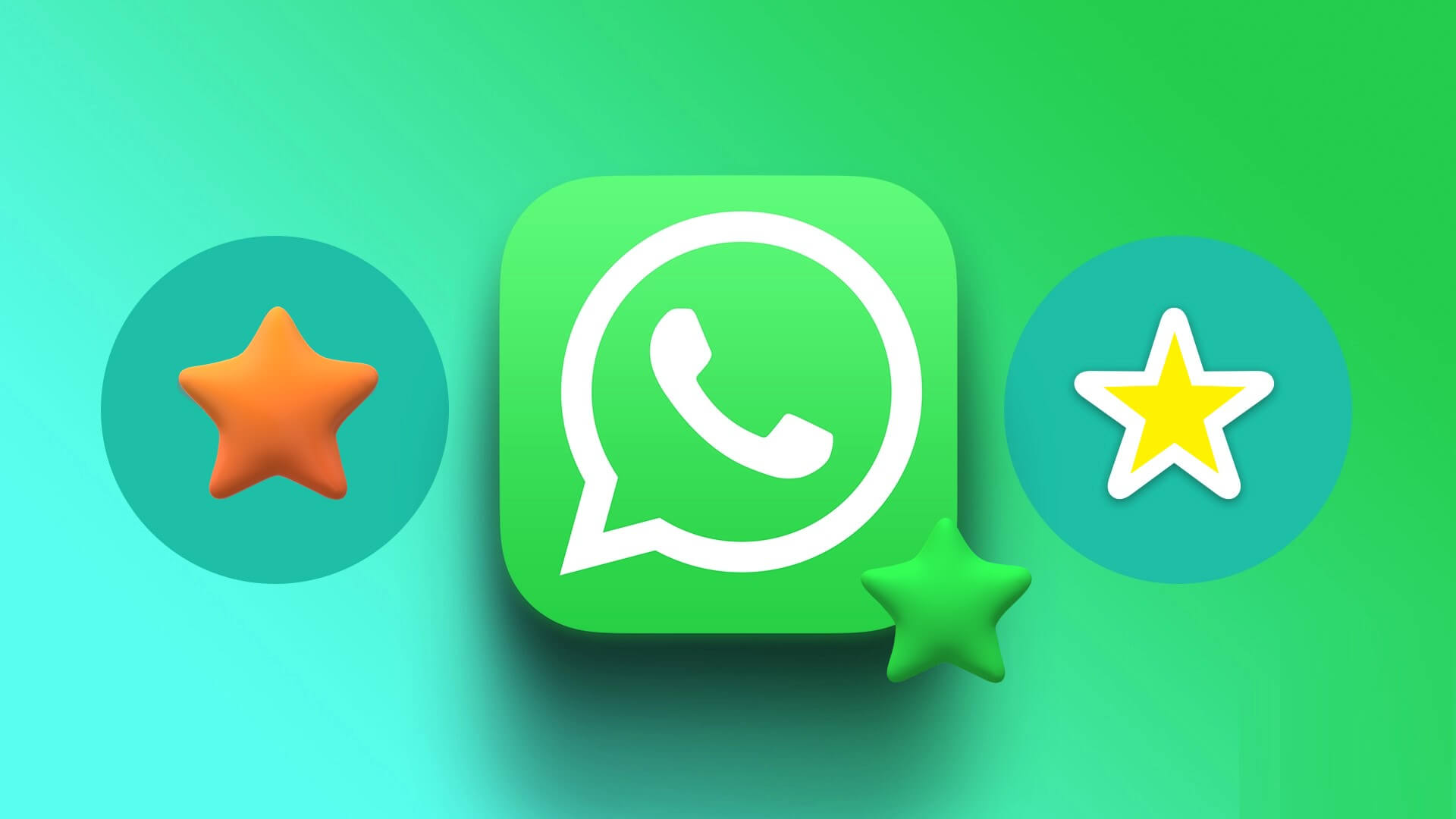
بينما يمكنك البحث عن الرسائل المهمة ، عليك أن تتذكر الكلمة أو العبارة بالضبط. بدلاً من ذلك ، يمكنك استخدام ميزة الرسائل المميزة بنجمة في WhatsApp لوضع إشارة عليها. إليك كيفية تمييز رسائل WhatsApp بنجمة وإلغاء التمييز بنجمة على هاتفك أو جهاز الكمبيوتر.
كيفية تمييز الرسائل بنجمة على WhatsApp
يتيح لك WhatsApp تمييز الرسائل بنجمة أو إضافتها إلى المفضلة بسهولة تامة. إليك كيفية تمييز الرسائل بنجمة في WhatsApp وحفظها لوقت لاحق.
Android و iPhone
الخطوة 1: افتح WhatsApp على هاتفك وحدد الرسالة التي تريد حفظها.
الخطوة 2: اضغط لفترة طويلة على رسالتك وانقر فوق رمز النجمة في الجزء العلوي (Android) أو حدد Star من القائمة الناتجة (iOS).
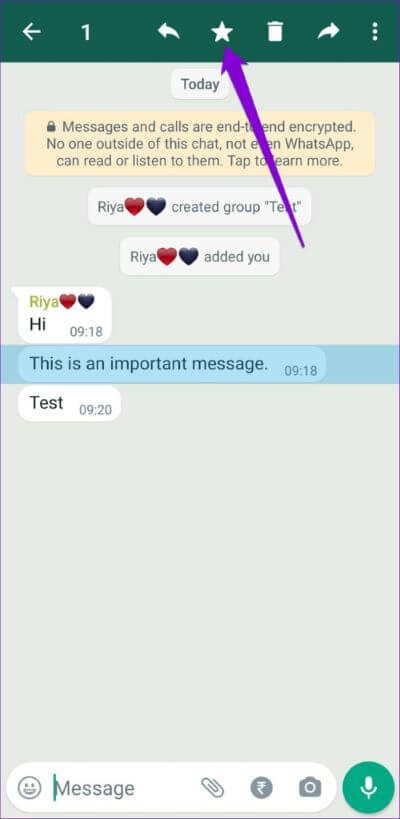
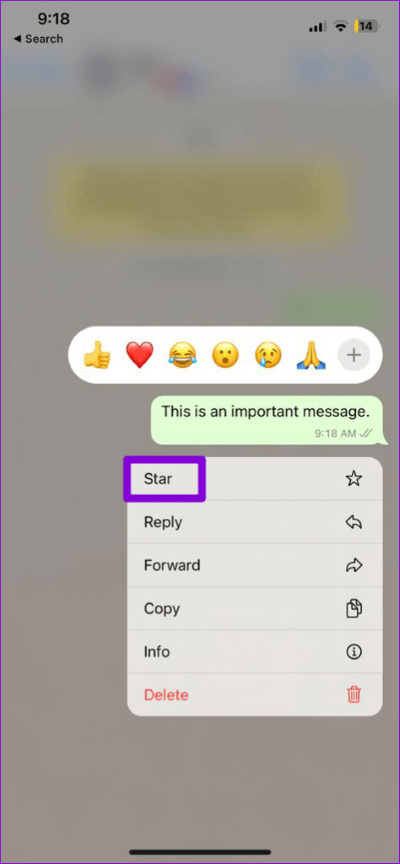
سترى نجمة صغيرة على الرسالة بمجرد حفظها.
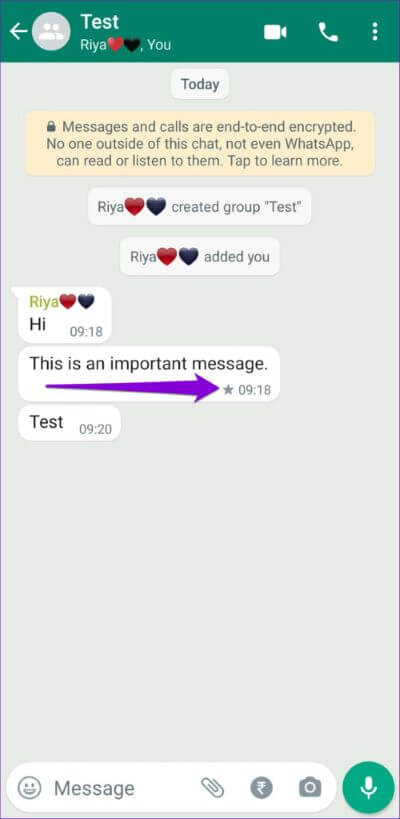
Windows أو Mac
إذا كنت تستخدم WhatsApp على جهاز الكمبيوتر أو جهاز Mac ، فيمكنك استخدام الخطوات التالية بنجمة الرسائل.
الخطوة 1: افتح تطبيق WhatsApp وحدد رسالة WhatsApp التي تريد حفظها.
الخطوة 2: حرك المؤشر إلى الزاوية اليمنى للرسالة وانقر على السهم المتجه لأسفل الذي يظهر.
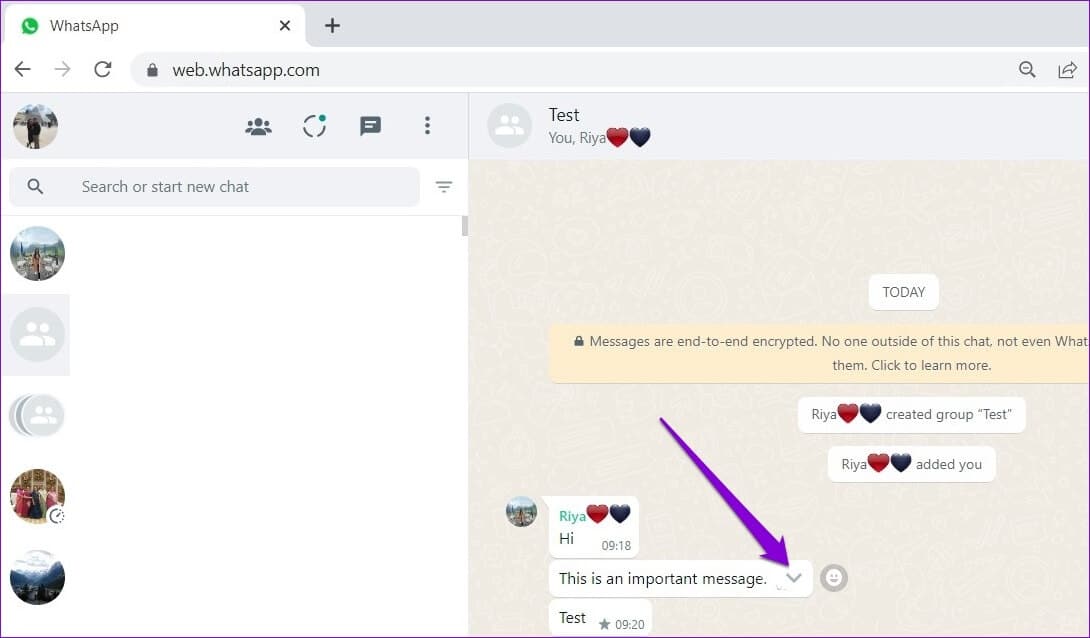
الخطوة 3: حدد خيار Star message من القائمة.
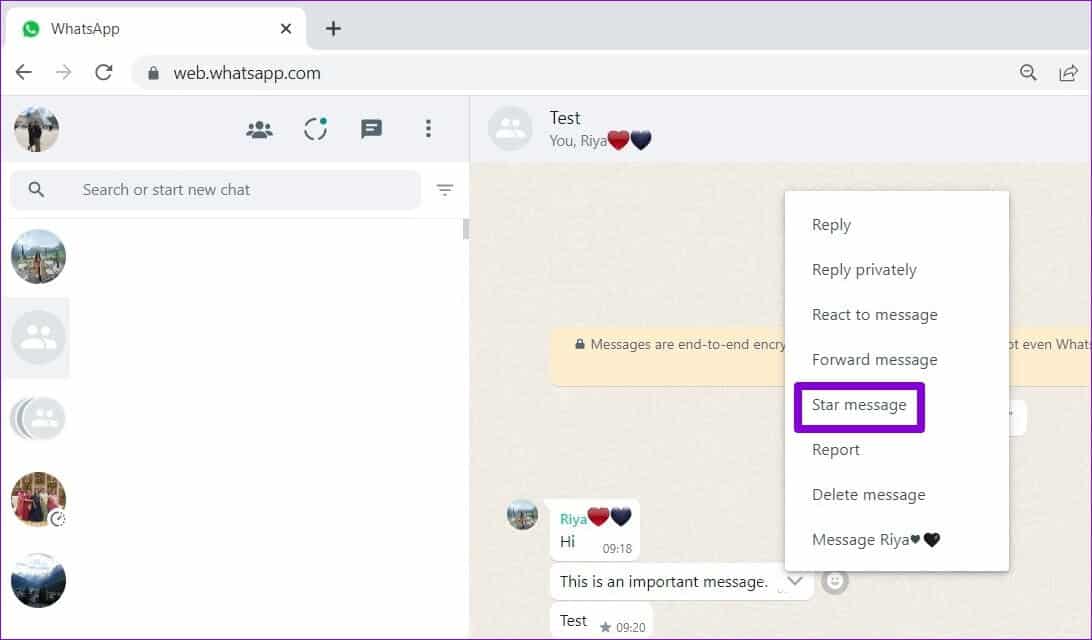
كيفية عرض رسائل WHATSAPP المميزة بنجمة وإلغاء تحديدها لجهة اتصال أو مجموعة محددة
يعد العثور على رسائل WhatsApp المميزة بنجمة أمرًا مباشرًا. إليك كيفية مشاهدة جميع رسائلك المميزة بنجمة لجهة اتصال أو مجموعة معينة على WhatsApp.
Android أو iPhone
الخطوة 1: افتح تطبيق WhatsApp على هاتفك.
الخطوة 2: استخدم أداة البحث لتحديد جهة الاتصال أو المجموعة بالرسائل المميزة بنجمة التي تريد رؤيتها.
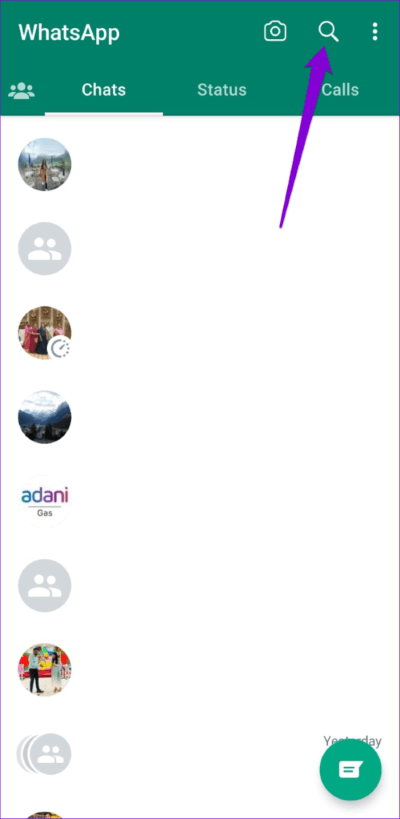
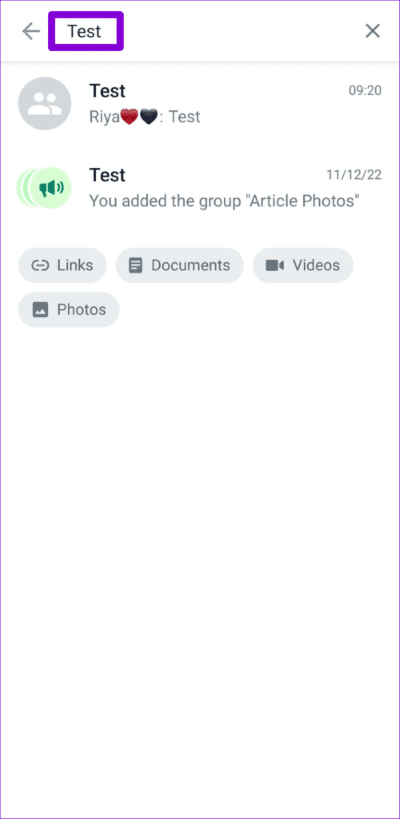
الخطوة 3: اضغط على اسم الدردشة الفردية أو الجماعية وحدد الرسائل المميزة بنجمة من القائمة التالية.
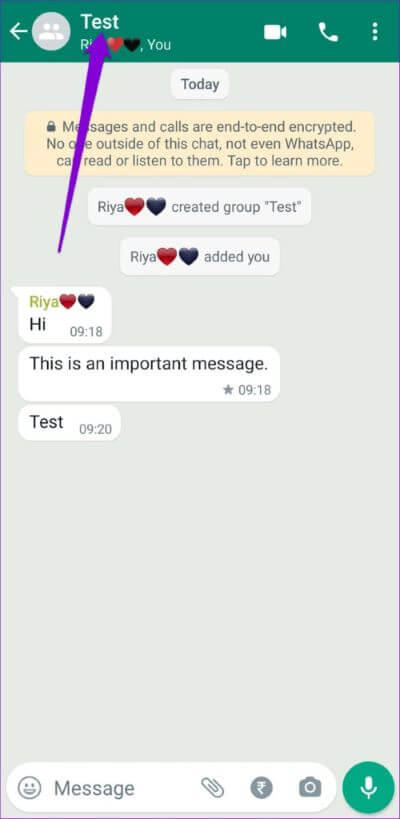
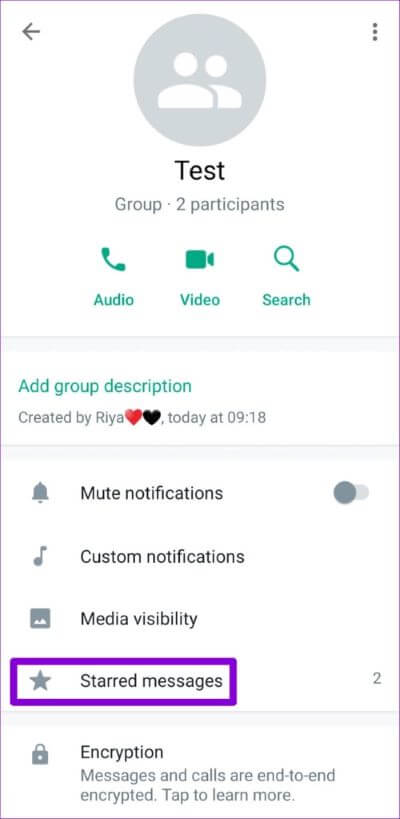
الخطوة 4: يمكنك إما التمرير عبر القائمة أو استخدام أداة البحث للعثور على رسالة معينة. بعد العثور عليها ، انقر فوق الرسالة لتحديد موقعها في الدردشة.
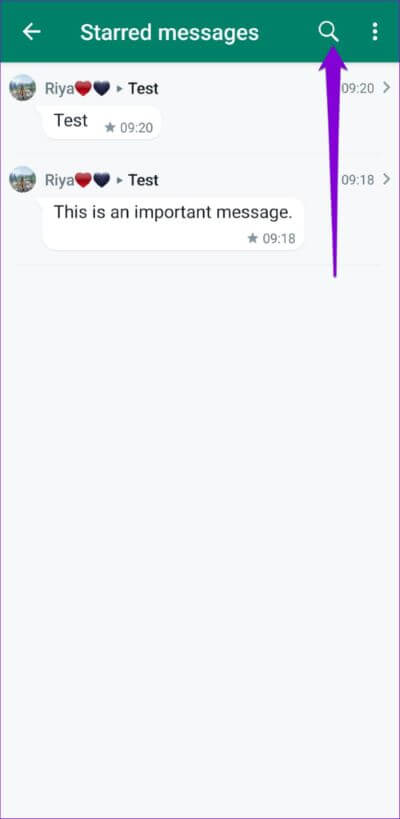
الخطوة 5: لإلغاء النجمة عن رسالة ، اضغط عليها مطولاً وانقر فوق أيقونة إلغاء النجمة (نجمة بها خط) في الأعلى.
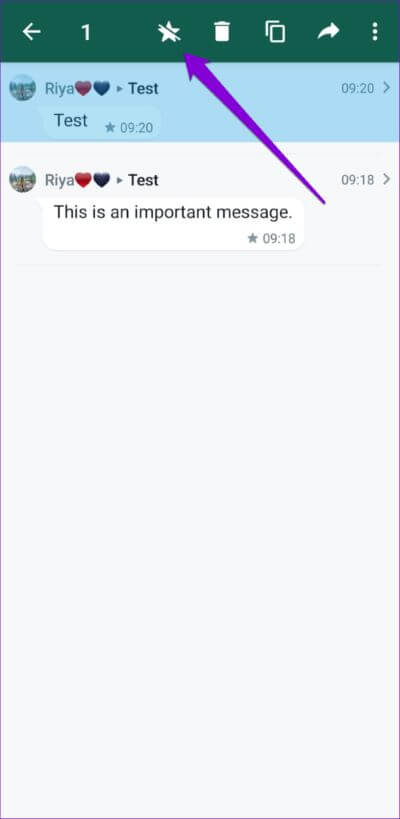
إذا كنت تستخدم WhatsApp على جهاز iPhone ، فانقر على خيار “تعديل” في الزاوية اليمنى العلوية ، وحدد الرسالة التي تريد إلغاء تمييزها بنجمة ، وانقر على أيقونة إلغاء النجمة في الأسفل.
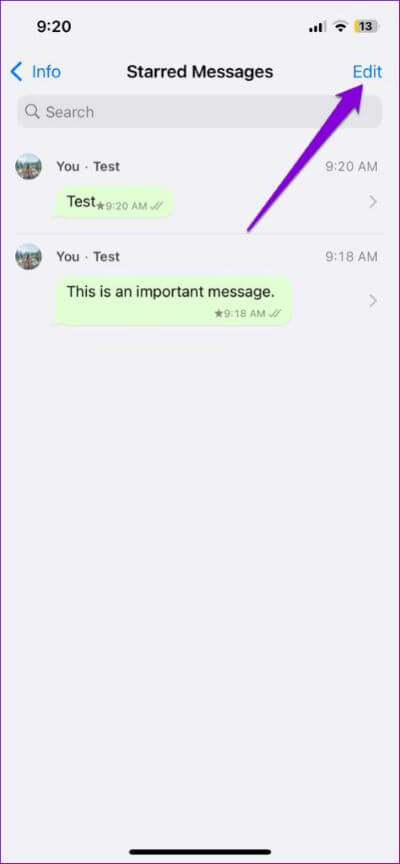
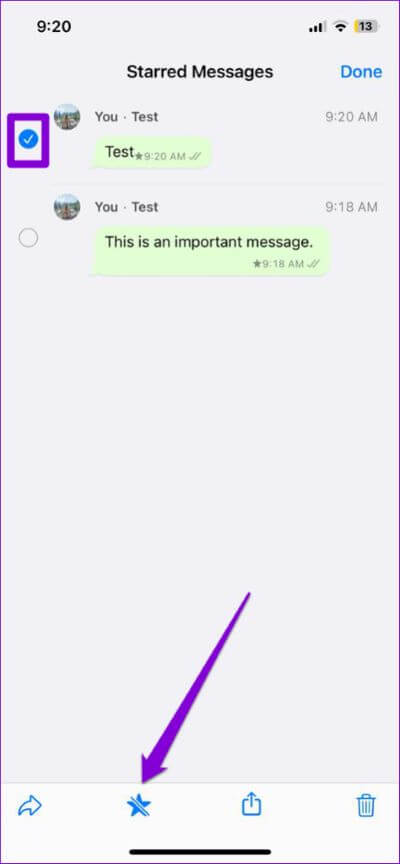
Windows أو Mac
الخطوة 1: افتح WhatsApp على جهاز الكمبيوتر الخاص بك وانتقل إلى جهة الاتصال أو الدردشة الجماعية مع الرسائل المميزة بنجمة التي تريد رؤيتها.
الخطوة 2: انقر فوق جهة الاتصال أو اسم المجموعة في الأعلى.
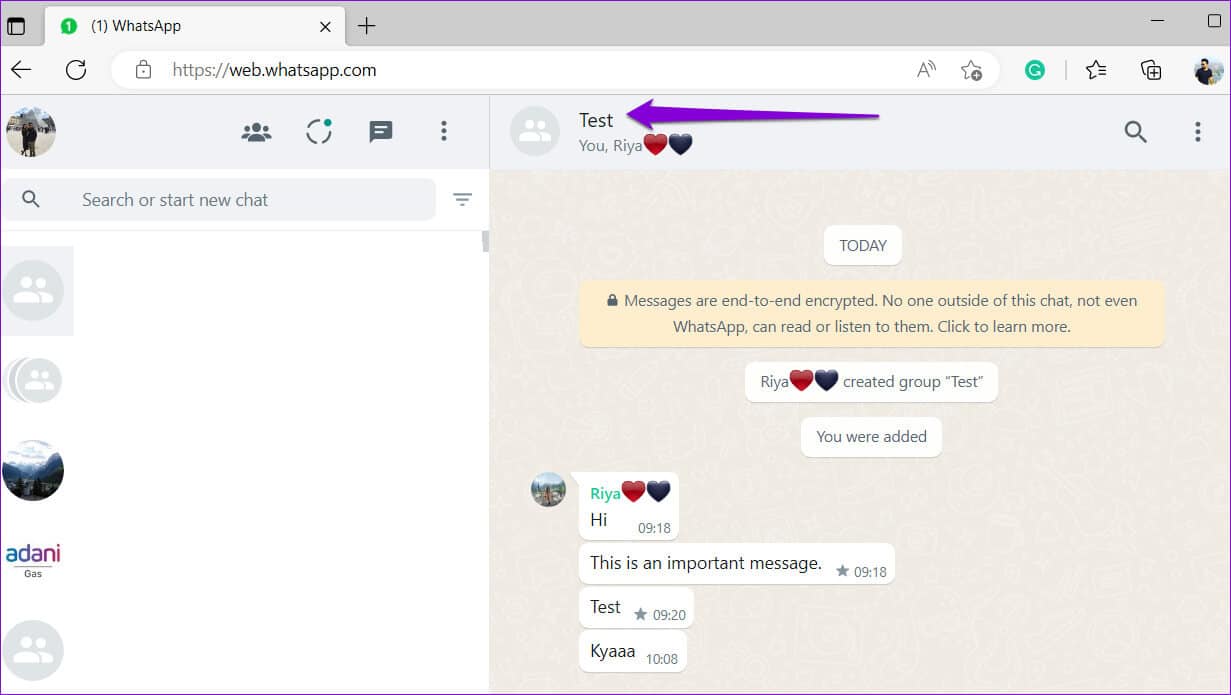
الخطوة 3: حدد الرسائل المميزة بنجمة.
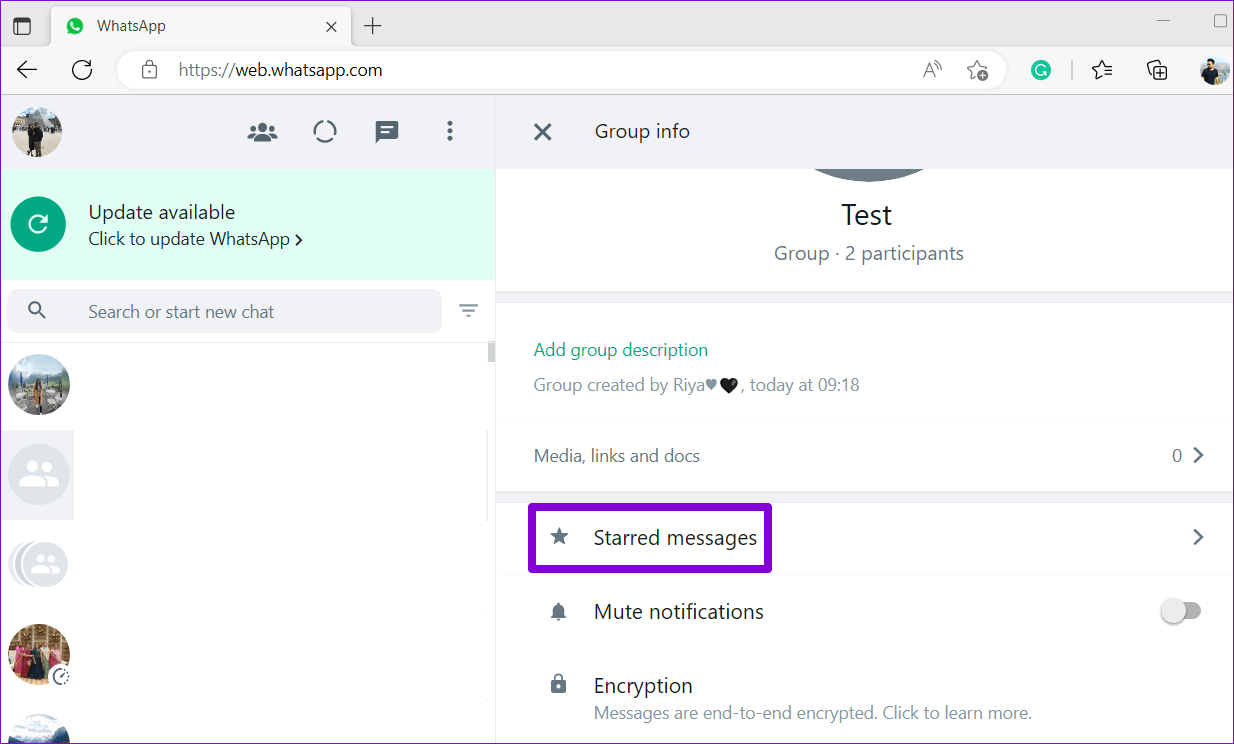
الخطوة 4: ستجد كل الرسائل المميزة بنجمة لجهة الاتصال أو المجموعة. يمكنك النقر فوق رسالة لمشاهدتها في الدردشة.
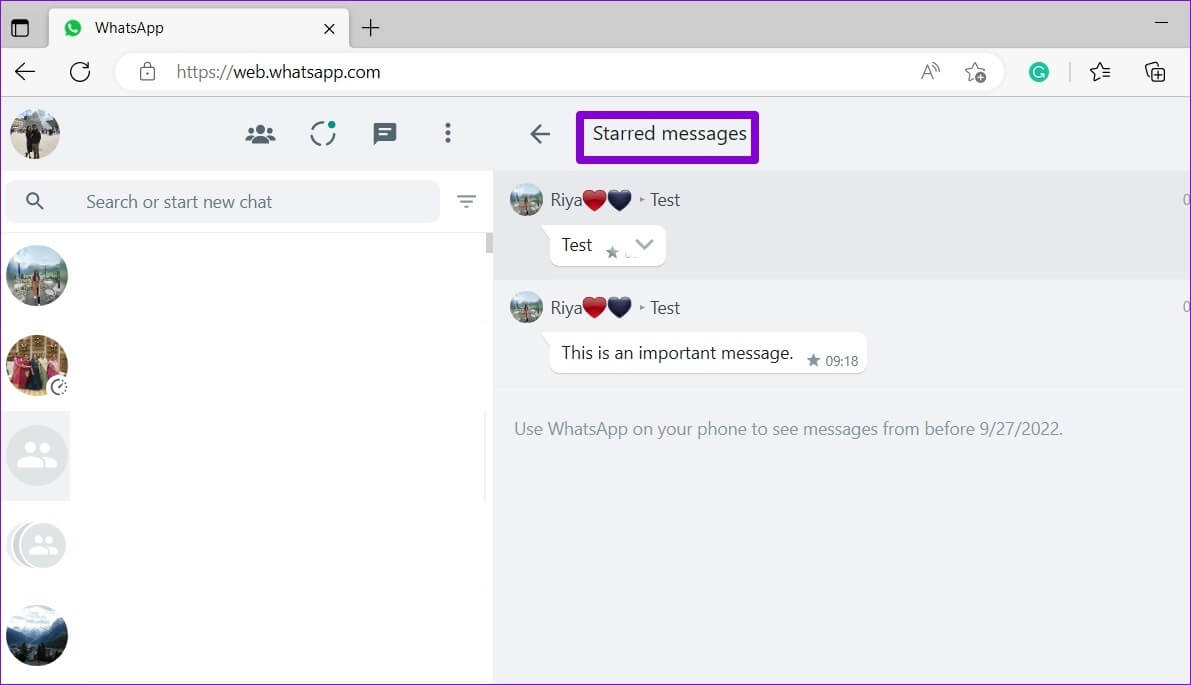
الخطوة 5: لإلغاء النجمة عن رسالة ، حرك المؤشر إلى الزاوية العلوية اليمنى من الرسالة وانقر فوق السهم المتجه لأسفل الذي يظهر. ثم حدد إلغاء تمييز الرسالة بنجمة.
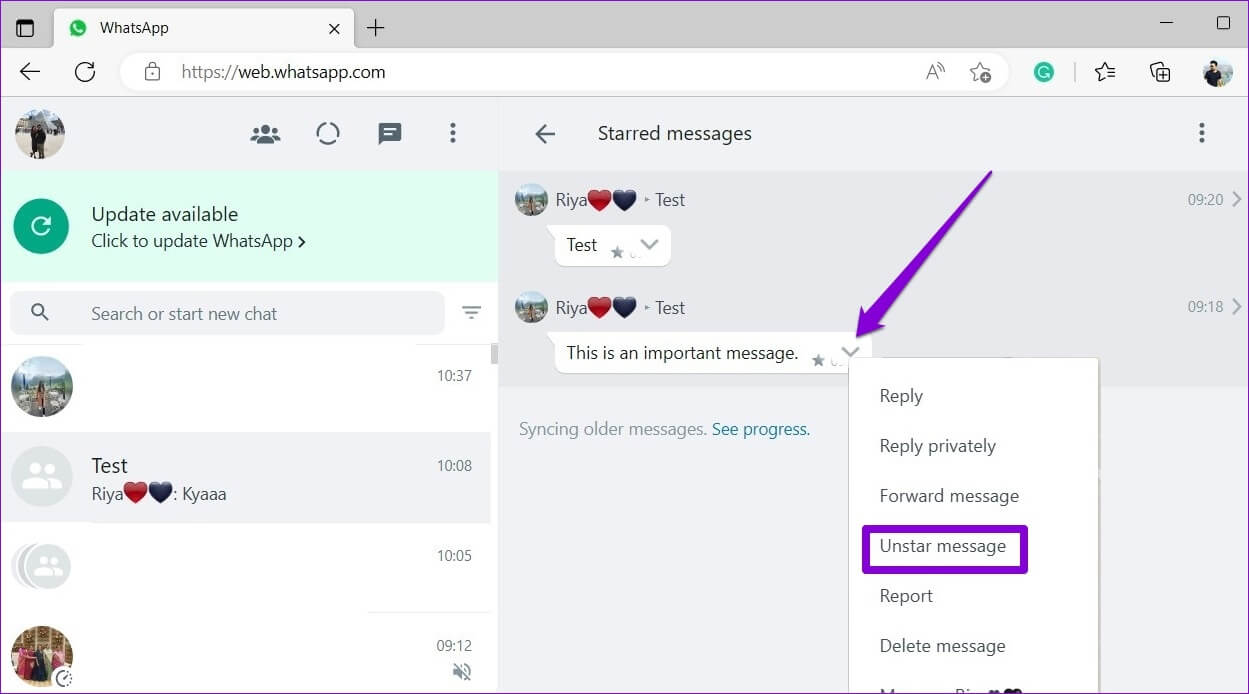
لإلغاء النجمة عن جميع الرسائل مرة واحدة ، انقر فوق رمز القائمة (ثلاث نقاط رأسية) في الزاوية العلوية اليمنى وحدد إلغاء تمييز الكل بنجمة.
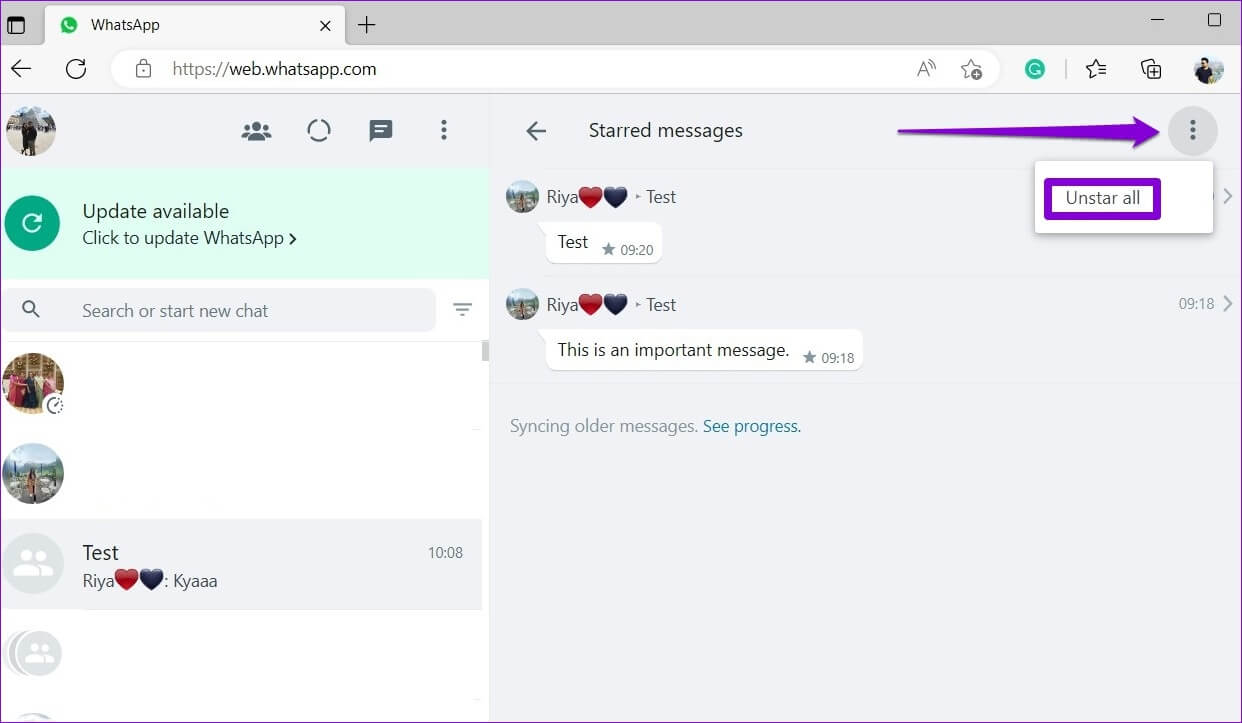
كيفية عرض جميع رسائل WhatsApp التي تم تمييزها بنجمة
إذا كنت لا تتذكر اسم جهة الاتصال أو المجموعة التي تحتوي على الرسالة المميزة بنجمة التي تريد رؤيتها ، فإن WhatsApp يتيح لك أيضًا عرض جميع رسائلك المميزة بنجمة مرة واحدة. فيما يلي الخطوات التي يمكنك اتباعها.
Android أو iPhone
الخطوة 1: افتح WhatsApp ، انقر فوق أيقونة القائمة ثلاثية النقاط في الزاوية اليمنى العليا وحدد الرسائل المميزة بنجمة.
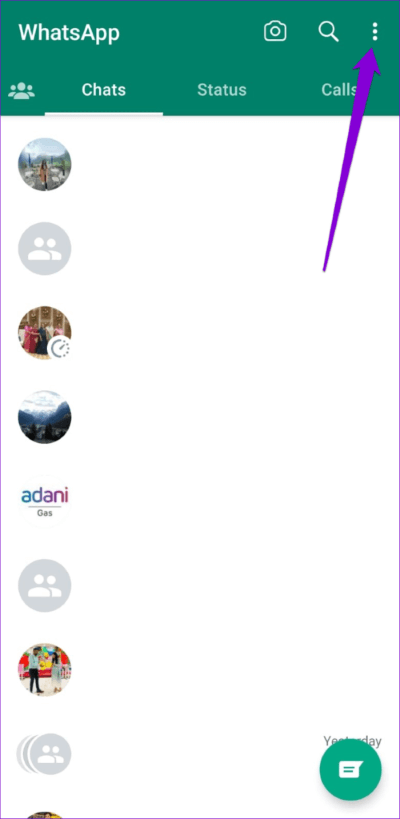
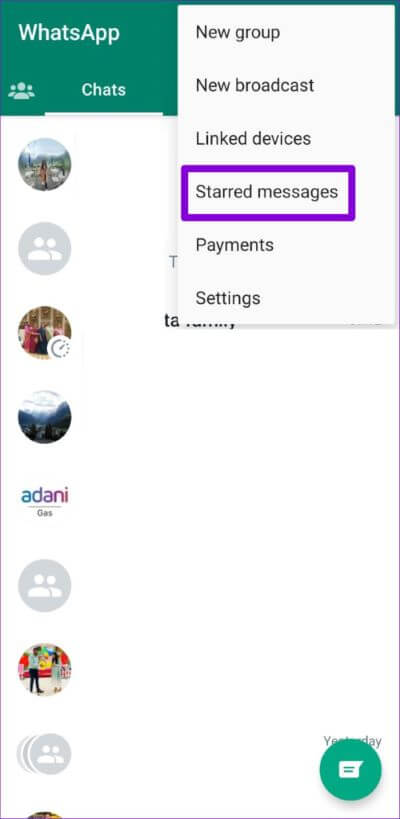
إذا كنت تستخدم WhatsApp على جهاز iPhone ، فانقر على خيار الإعدادات في الركن الأيمن السفلي وحدد الرسائل المميزة بنجمة.
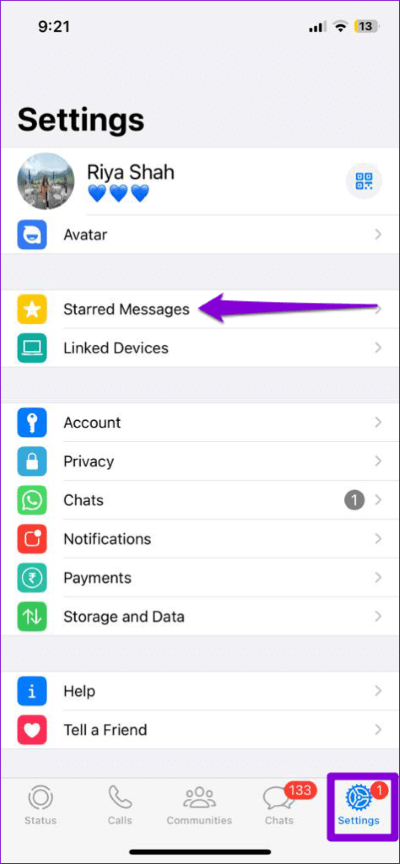
الخطوة 2: ستجد جميع رسائل WhatsApp المميزة بنجمة إلى جانب اسم المرسل. يمكنك استخدام أداة البحث للبحث عن رسالة معينة.
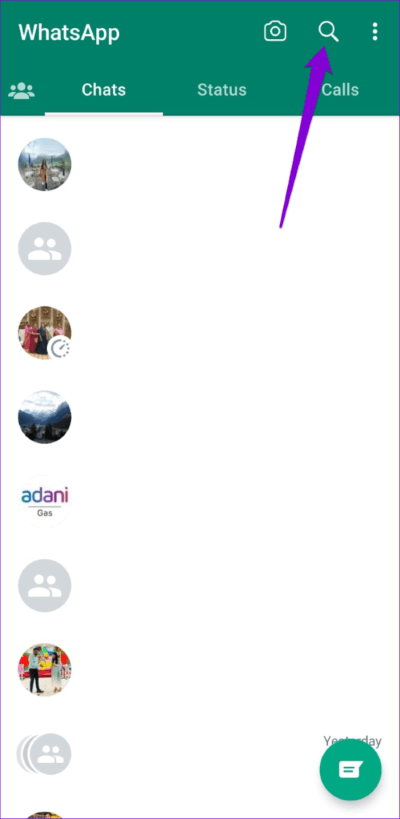
الخطوة 3: لإلغاء النجمة عن رسالة ، اضغط عليها لفترة طويلة وانقر على أيقونة إلغاء النجمة (نجمة بها خط) في الأعلى.
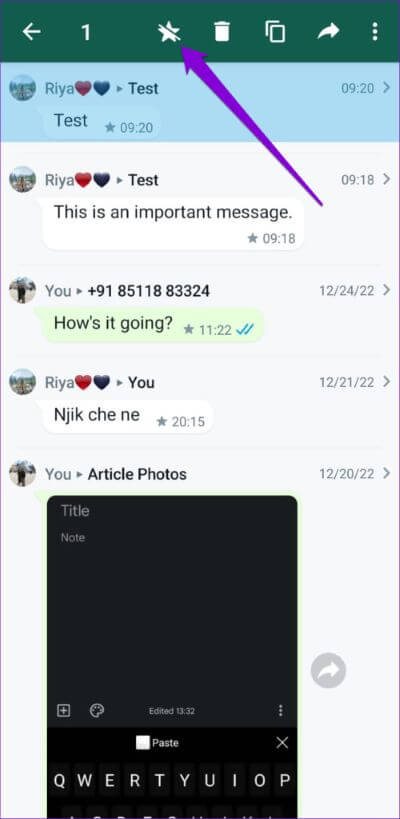
بالنسبة لأولئك الذين يستخدمون WhatsApp على جهاز iPhone ، انقر فوق خيار التحرير في الزاوية العلوية اليمنى ، وحدد الرسائل التي تريد إلغاء تمييزها بنجمة ، ثم انقر فوق أيقونة إلغاء النجمة في الأسفل.
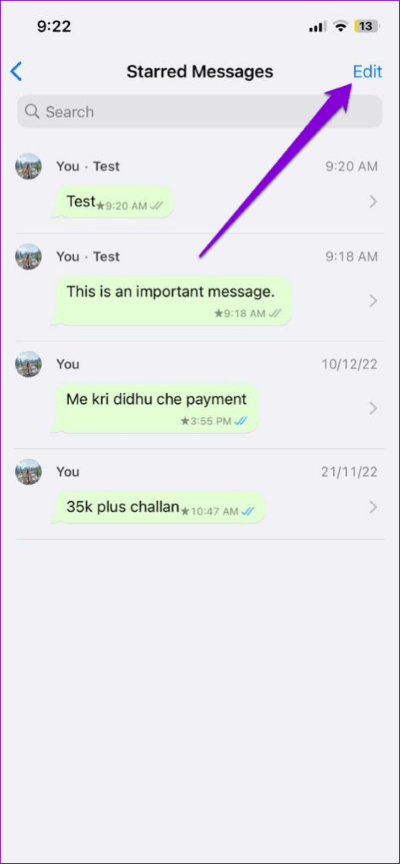
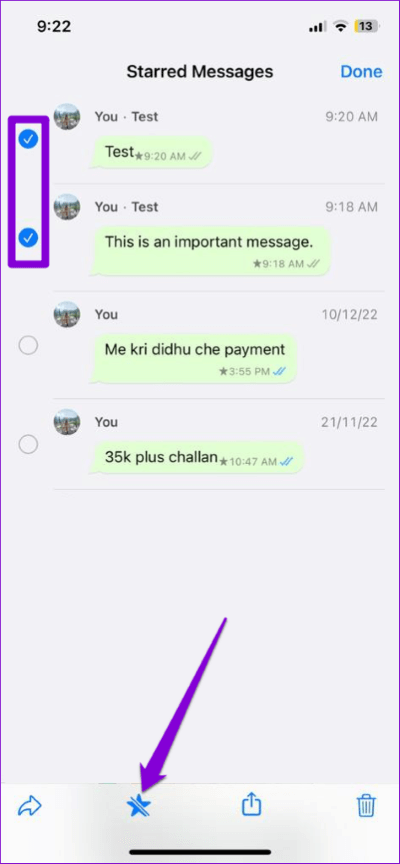
Windows أو Mac
الخطوة 1: افتح تطبيق WhatsApp على جهاز الكمبيوتر الخاص بك. انقر فوق رمز القائمة (ثلاث نقاط عمودية) وحدد الرسائل المميزة بنجمة.
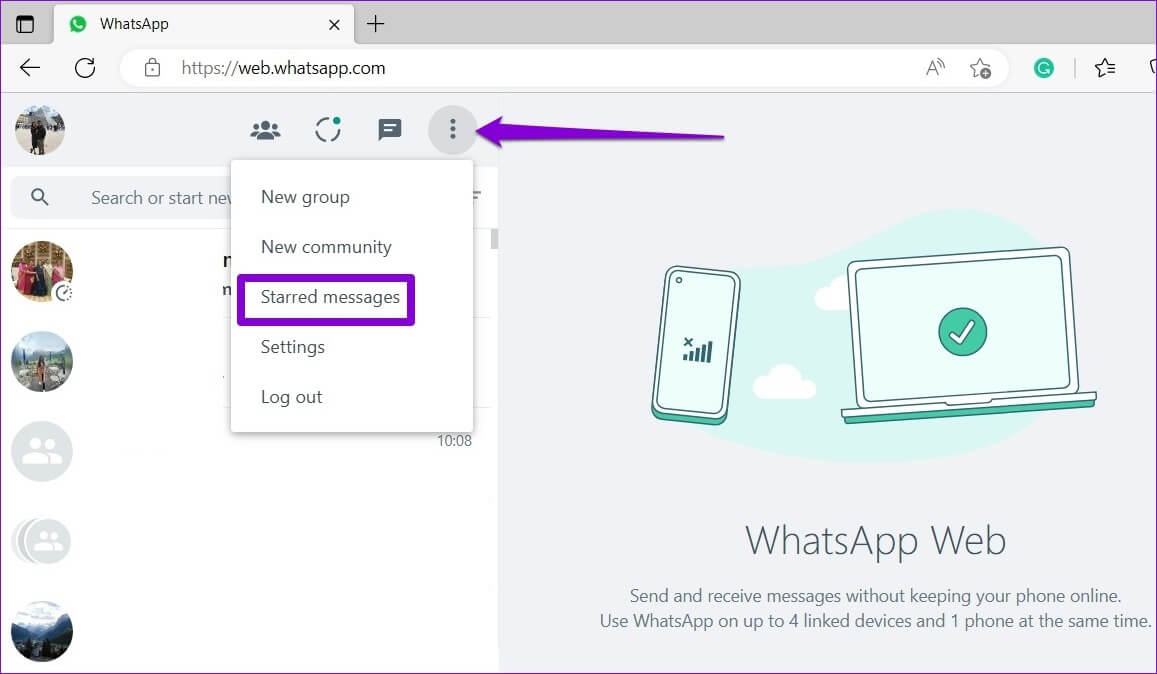
الخطوة 2: سيعرض لك WhatsApp جميع رسائلك المميزة بنجمة إلى جانب التاريخ والوقت المحددين. يمكنك النقر فوق رسالة لمشاهدتها في الدردشة.
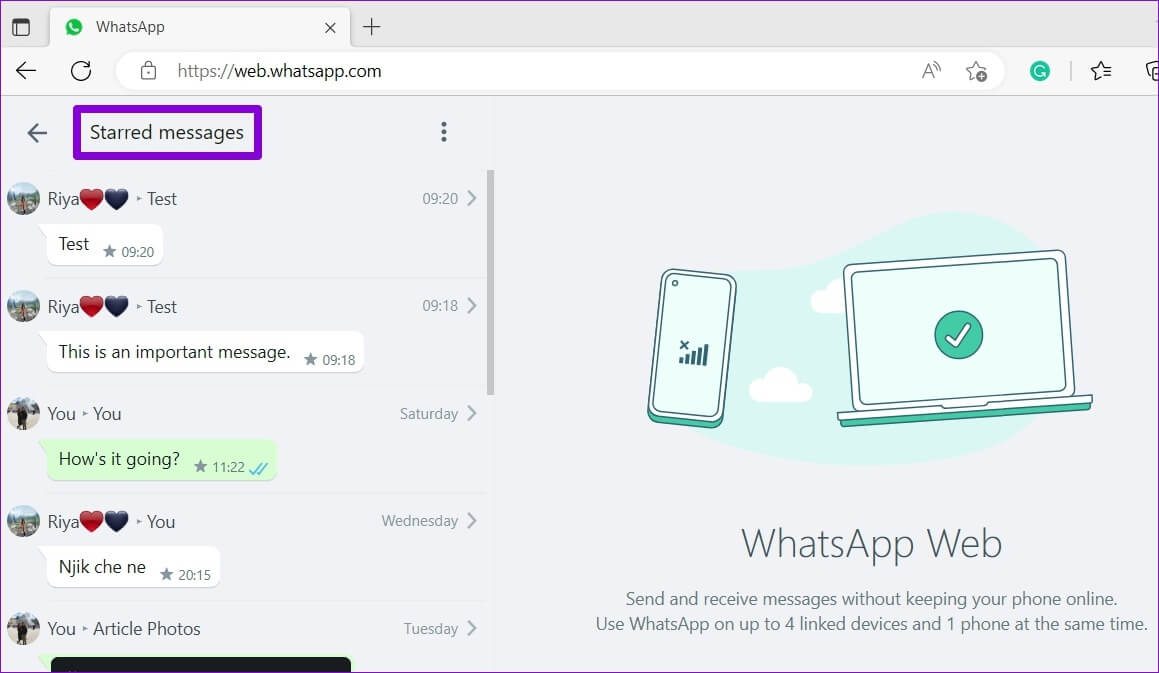
الخطوة 3: لإلغاء النجمة عن رسالة ، انقر فوق السهم المتجه لأسفل بجوارها وحدد Unstar message.
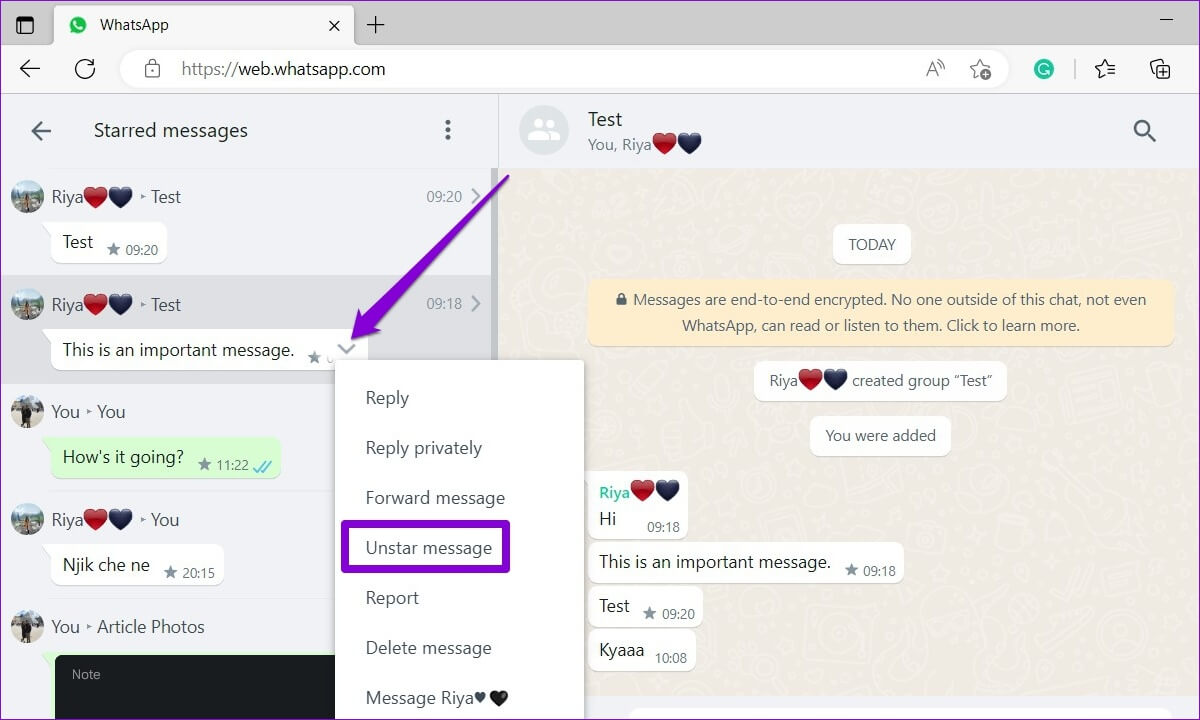
إذا كنت ترغب في إلغاء نجمة جميع رسائل WhatsApp مرة واحدة ، فانقر فوق أيقونة ثلاثية النقاط في الأعلى وحدد Unstar all.
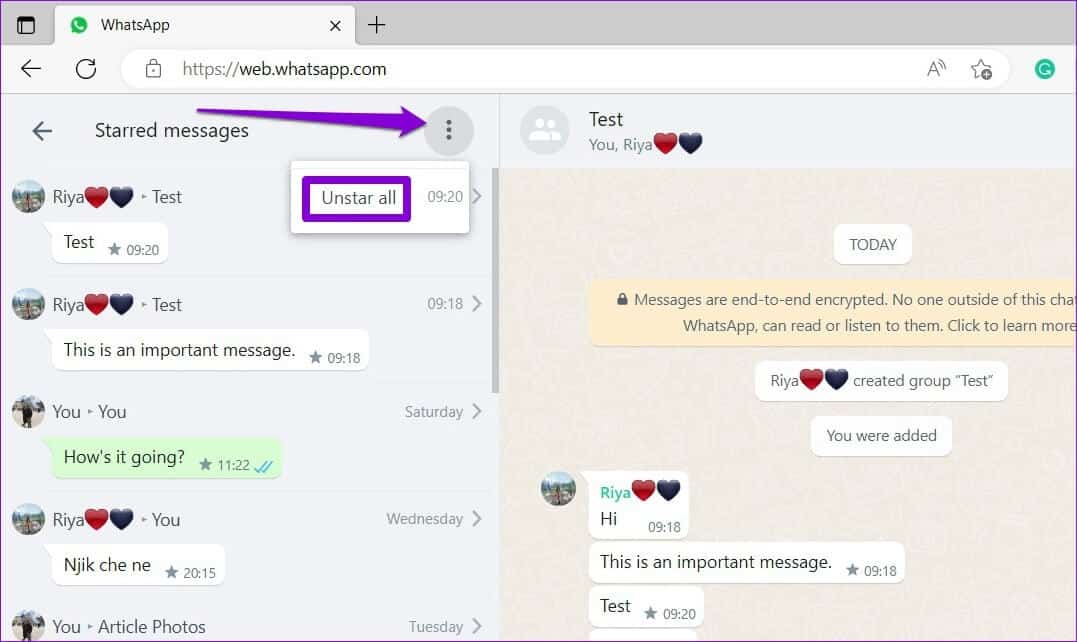
لا تفقد أي رسالة مهمة أبدًا
عندما تعرف كيفية استخدام ميزة الرسائل المميزة بنجمة في WhatsApp ، فلن تفقد رسائلك المهمة أبدًا. إذن ، ما هي أفكارك حول هذه الميزة؟ اسمحوا لنا أن نعرف في التعليقات أدناه.
